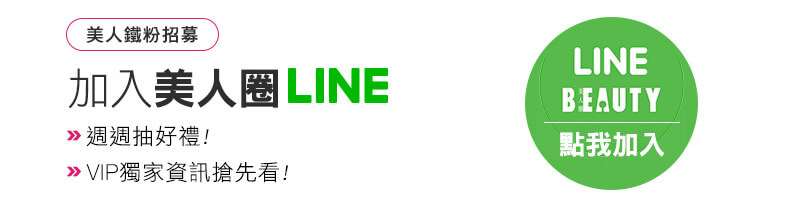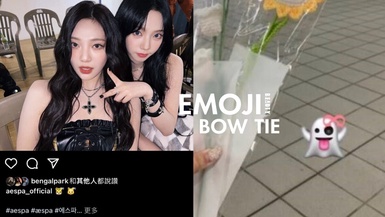總羨慕部落客們的白皙粉嫩的肌膚,但自己怎麼嘗試都調不出來?小編這次帶來原相機自拍4技巧,不需要後製修圖App,立刻拯救黯淡的光源、蠟黃的肌膚,搭配IPHONE冷白皮調色教學,就算是天生黃黑皮女孩,也能晉升成仙氣冷白皮!
第一步:設定「前置相機鏡像翻轉」
使用原相機自拍後,因照片呈現出「別人看你的角度」,總感覺自己自拍後眼歪嘴斜,相當不自然!我們可以打開設定中的「相機」頁面的「前置相機鏡像翻轉」功能,這樣就一勞永逸,不用透過手動再去修正。
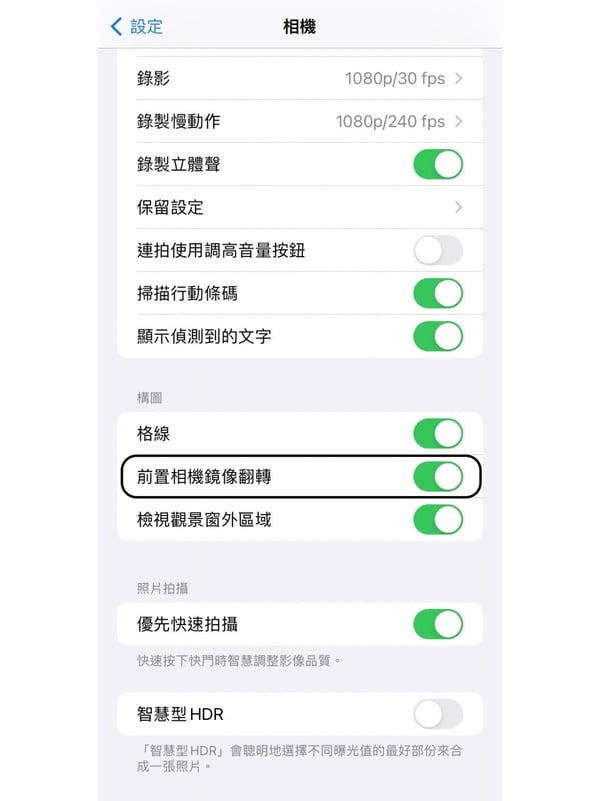
圖片來源:IPHONE截圖
第二步:關閉「智能HDR」功能
HDR的英文全名High-Dynamic Range,意思是「高動態範圍」,會將照片中的過曝、亮度不足的地方進行矯正,形成一張平均曝光的照片。這樣用於拍攝景物時會讓畫面呈現出鮮明、銳化的效果,不過也可能在自拍時,讓毛孔、痘印瑕疵全都呈現,因此建議自拍時可以關閉「智能HDR」,拍出來的照片就有自動磨皮的效果!
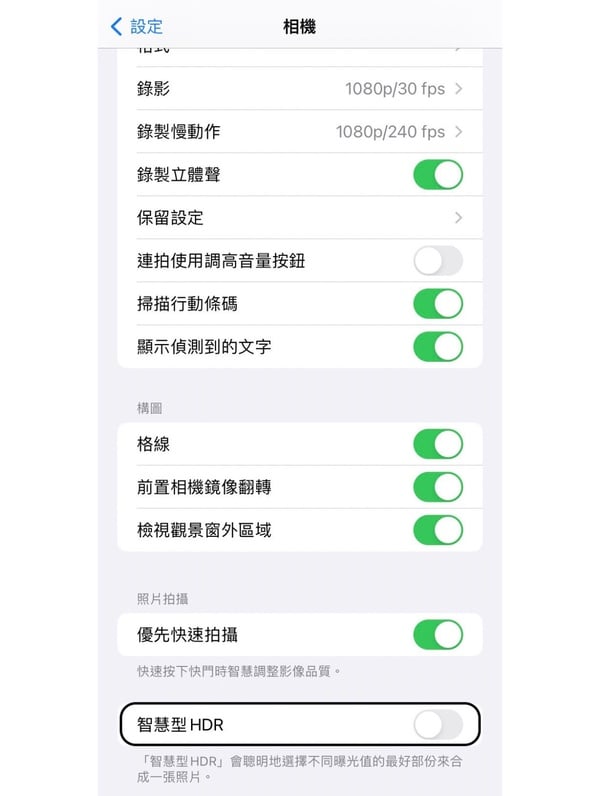
圖片來源:IPHONE截圖
第三步:開始「曝光調整」功能
這個步驟可以讓我們在拍照當下,就能即時調整亮度,不需要後製、一鍵就拍出質感美照!拍風景時,可以將陽光過強的地方調暗,照片生動、自然;拍人像時,可以調亮,一秒Get冷白皮!
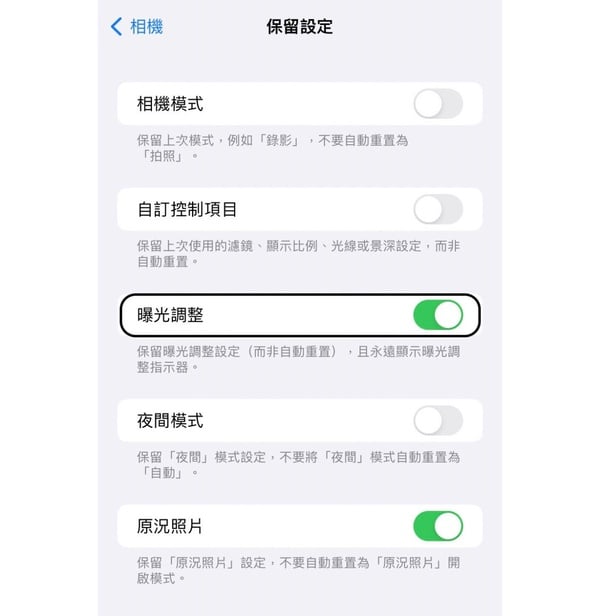
圖片來源:IPHONE截圖
第四步:「曝光」調整,調整成0.3-0.7之間
切換到自拍畫面後,按下上方鍵頭,切換到「曝光」調整,將亮度調整成0.3-0.7之間,再長按下畫面上左(右)上方,直至出現「自動曝光/自動對焦鎖定」將調整後的效果鎖定。這樣即使不停的切換自拍姿勢,光線也不會跟著忽明忽暗!
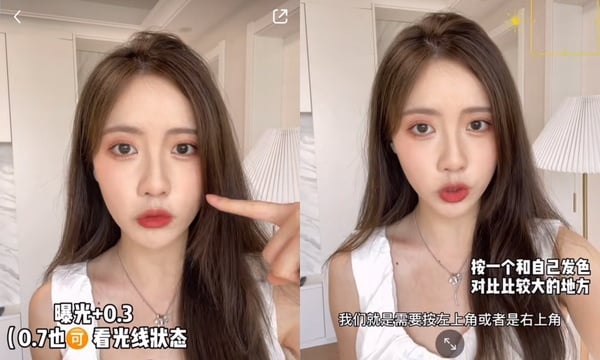
圖片來源:小紅書@梨涡允允
IPHONE冷白皮調色教學
不過冷白皮最怕死灰感,照著小紅書博主@梨涡允允分享的調色大法,讓冷白皮肌膚透出自然的紅潤感,同時讓髮色更加的鮮明,不會造成頂區曝光,讓整體更有ins氛圍感~
【iPhone調色參數】
增豔-22
亮部-9
對比度-9
色溫-10
色調+9
銳度+4

圖片來源:小紅書@梨涡允允
延伸閱讀:iPhone備忘錄10招隱藏功能!購物清單、繪圖、掃描超實用,學會這招不怕再忘東忘西!
延伸閱讀:6個女星對鏡自拍小技巧!手機放哪邊?眼睛看哪裡?掌握自拍照秘訣,免修圖激瘦變網美
延伸閱讀:比美圖秀秀更厲害!韓妞「拍照APP」推薦,冷白皮這樣調,不用出門一鍵拍出氛圍感大片